Сегодня для управления файлами нужно соблюдать массу условий. Но это совсем нетрудно!
В этом руководстве мы расскажем, как Dropbox может помочь вам выполнить резервное копирование и синхронизацию файлов, и почему рекомендуется использовать оба решения. Но сначала давайте рассмотрим основные отличия между резервным копированием и синхронизацией.
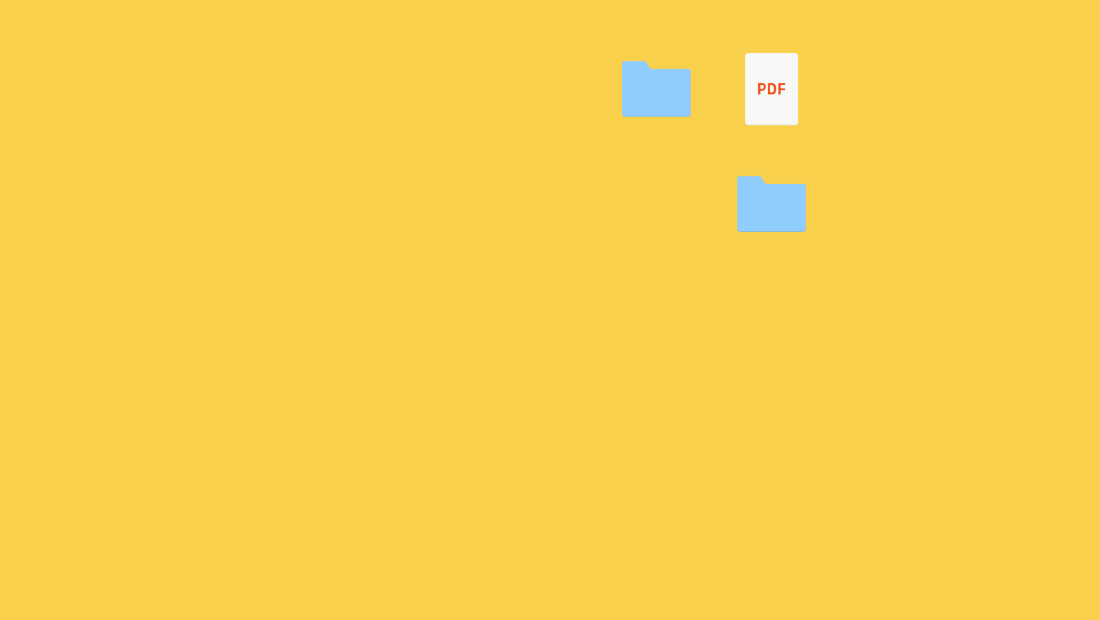
Сравнение резервного копирования и синхронизации: краткий обзор
| Тип | Определение |
| Backup | Копирование файлов и папок с одного устройства или местоположения в другое для создания дополнительной версии на случай, если оригинал будет утерян или удален. |
| Синхронизация | Хранение файлов в удаленном хранилище, доступном с нескольких устройств. Файлы синхронизируются, а изменения в подключенные устройства вносятся автоматически. |
Что такое резервное копирование?
Проще говоря, резервное копирование — это процесс ручного или автоматического копирования файлов и папок из одного местоположения в другое. Местоположение может быть физическим, например внешний жесткий диск, или удаленным, например облако.
Не пренебрегайте резервным копированием, ведь вы вкладываете в документ свое сердце и душу. И вдруг — раз, отключили электричество! В этом случае резервное копирование вас спасет: у вас будет копия вашего документа, хранящаяся в надежном «сейфе», поэтому вы сможете чувствовать себя спокойно, зная, что ваши труды никогда не пропадут.
Для профессионалов, например фотографов или видеомонтажеров, иметь резервные копии просто жизненно необходимо. Если во время работы над проектом вы случайно удалите важный файл, у вас выйдет из строя жесткий диск или совсем сломается компьютер, вы можете быть спокойны, ведь вы сможете воспользоваться резервными копиями.
Существует три основных типа резервного копирования.
Тип резервного копирования |
Описание |
Полное резервное копирование |
Полное резервное копирование каждого выбранного файла и папки |
Сохраняются только те файлы, которые изменились с момента последнего создания резервной копии — но сразу после внесения изменений Например, если вы работаете над проектом в течение недели, при добавочном резервном копировании изменения добавляются каждый раз, когда вы их вносите. |
|
| Дифференциальное резервное копирование |
Сохраняются все файлы, которые изменились с момента последнего полного резервного копирования, но только после запуска следующего резервного копирования Например, если вы создаете резервную копию файлов в понедельник и вносите изменения в течение недели, как только наступит время следующего дифференциального резервного копирования, будут внесены только изменения, сделанные после выполнения последнего полного резервного копирования — дифференциальное резервное копирование не происходит в режиме реального времени |
Преимущества резервного копирования
У резервного копирования масса преимуществ. Самое важное состоит в том, что оно сохраняет ваши файлы и папки в случае потери данных в результате случайного удаления или поломки оборудования.
Еще больше причин для резервного копирования файлов.
- Файлы копируются, а не заменяются, поэтому даже если вы случайно удалите или потеряете резервную копию файла, оригинал все равно останется.
- Файлы защищены от вирусов, вредоносных программ и программ-шантажистов.
- Услуги облачного резервного копирования, такие как Dropbox Backup, позволяют легко восстанавливать и возвращать данные, когда это необходимо.
- Кроме того, благодаря резервному копированию вы сможете гораздо быстрее и проще восстановить работоспособность после смены операционной системы или установки нового устройства.
Недостатки резервного копирования
У резервного копирования есть несколько недостатков, которые зависят от его типа и способа.
Резервное копирование может занимать много времени, особенно если выполняется копирование файлов на внешний жесткий диск. Этот способ может применяться, но он должен быть частью продуманной стратегии резервного копирования, а не использоваться как единственное решение.
Резервное копирование данных также может оказаться неэффективным в случае, если резервные копии создаются на физических носителях. Чтобы просмотреть и изменить резервную копию файла, вам нужно получить доступ к устройству хранения, а затем скопировать новую версию после внесения изменений. У большинства людей нет на это времени.
Dropbox Backup — решение, которое облегчит вам жизнь. Установите этот сервис всего один раз, и ваши файлы всегда будут копироваться автоматически при каждом их обновлении.
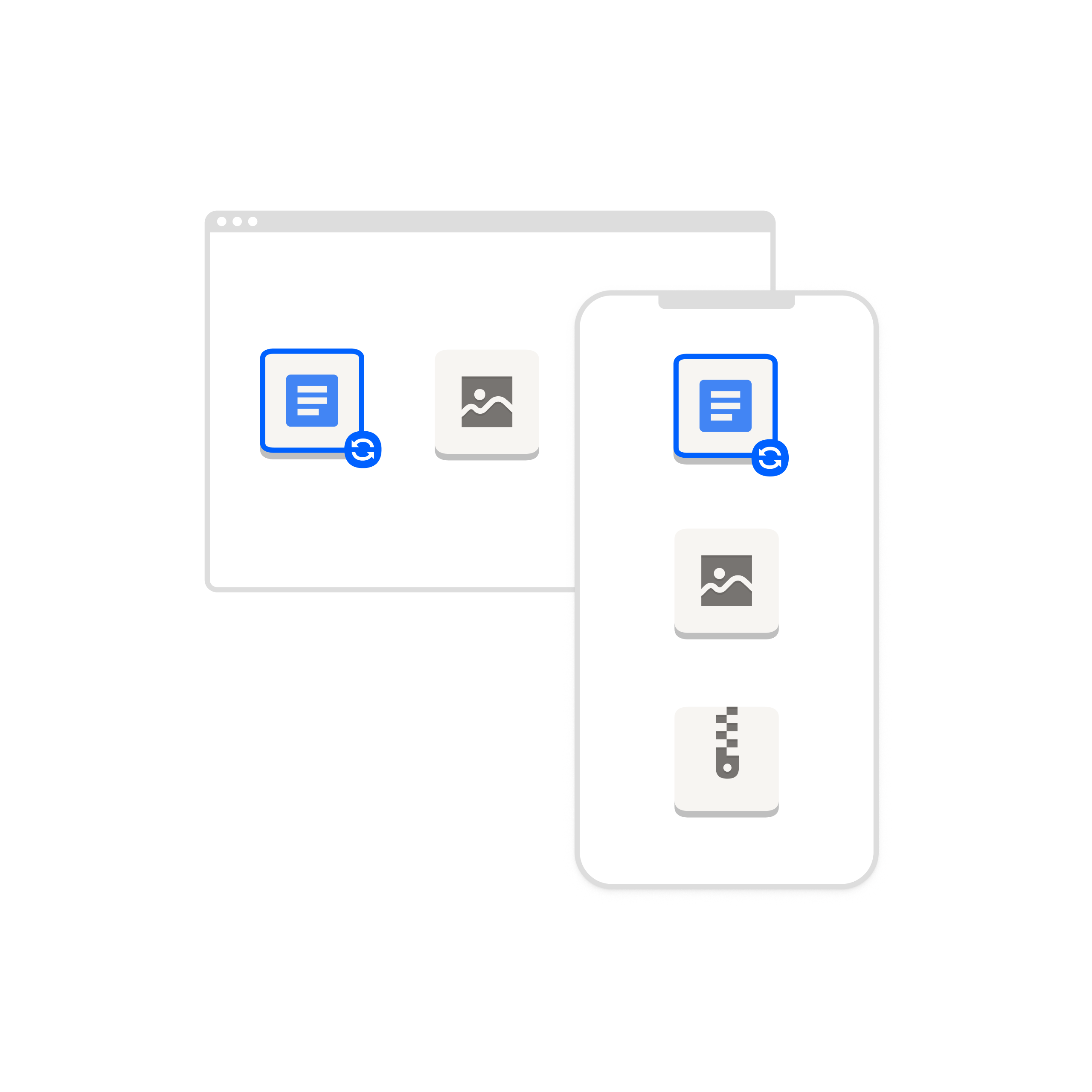
Что такое синхронизация?
Под синхронизацией понимается сохранение файлов в удаленном хранилище, доступ к которому можно получить с нескольких устройств. Когда в файл или папки вносятся изменения, эти данные обновляются одинаково на всех ваших устройствах.
Например, вы создаете презентацию на ноутбуке, а потом обращаетесь к телефону. Готово! Изменения, внесенные на ноутбуке, вы видите и на телефоне. Синхронизация — это ваш надежный помощник, гарантирующий, что ваши файлы будут обновлены в соответствии с последней версией на всех ваших устройствах.
Другой пример: представьте, что вы работаете на своем личном ноутбуке Mac, но вам нужно получить доступ к чему-то, что хранится на вашем рабочем ноутбуке — устройстве Windows. Обычно, чтобы получить нужный файл, вам придется зайти на другой ноутбук. Но когда вы синхронизируете данные по всем устройствам, все хранится в облаке и доступно через программу для компьютера или общий файл.
Существует два основных типа синхронизации данных.
| Тип синхронизации | Описание |
| Двухсторонняя синхронизация |
Синхронизация данных между двумя и более подключенными устройствами или приложениями, обычно через облачную службу Например, если вы делаете фото на телефоне, оно появляется на вашем компьютере, вы изменяете его на компьютере, и оно обновляется на вашем телефоне. |
| Односторонняя синхронизация | Данные могут синхронизироваться только односторонне, обычно только в одном средстве или определенном местоположении. Иногда это называют принудительной доставкой данных. Например, если вы загрузите файл, он синхронизируется с устройством вашего коллеги, но если ваш коллега изменит этот файл, эти изменения не будут синхронизироваться автоматически, пока вы не сделаете это принудительно |
Преимущества синхронизации
Синхронизация позволяет легко получать доступ к файлам и папкам всегда и везде. Подключив компьютер и мобильное устройство, вы сможете использовать свой iPhone или Android, чтобы продолжить работу, если у ноутбука разрядится батарея, и наоборот.
Благодаря синхронизации данных в облаке совместная работа между группами также становится проще и удобнее. Вместо того чтобы пересылать туда и обратно по почте цифровой файл, вы можете вместе одновременно работать над одним файлом, а все правки будут автоматически обновляться для всех.
Недостатки синхронизации
Одна из главных особенностей синхронизации данных — отсутствие единого исходного файла: если файл удаляется из одного местоположения, он удаляется со всех устройств, связанных с ним.
Существует также риск перезаписи файлов, так как при редактировании файла старые версии заменяются новыми. Некоторые поставщики услуг облачной синхронизации не смогут предоставить вам обратно старую версию файла.
Не бойтесь человеческих ошибок. Вы всегда сможете рассчитывать на Dropbox, ведь с ним вы без труда сможете восстановить старые версии ваших синхронизированных файлов в течение 30 дней. Dropbox — простое решение, позволяющее повернуть время вспять.
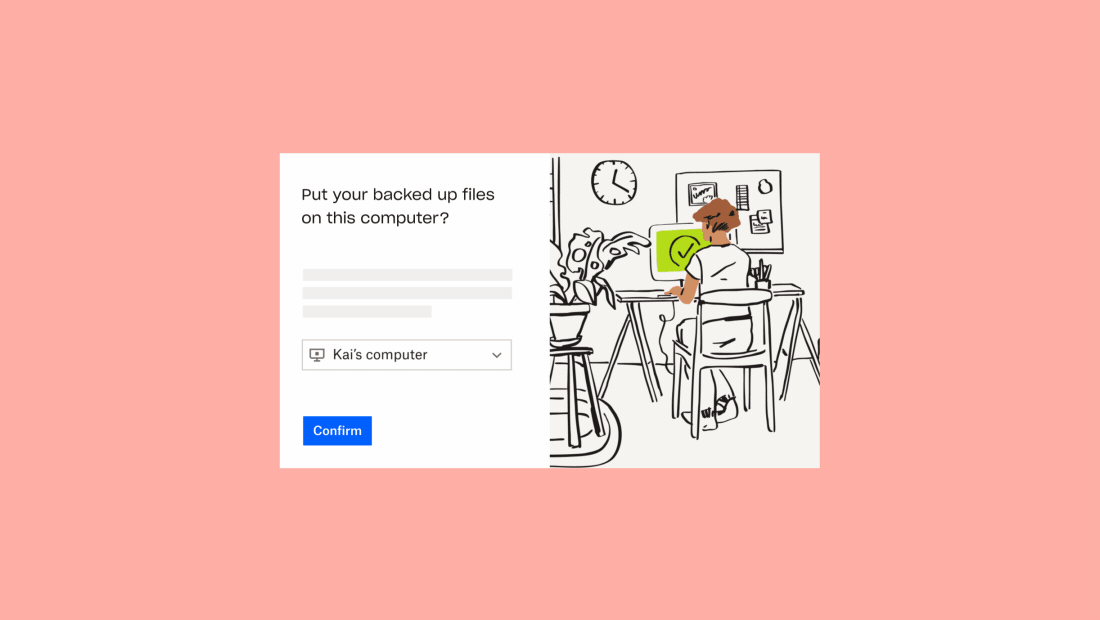
Резервное копирование и синхронизация: почему нужны обе функции
И у резервного копирования и у синхронизации есть свои преимущества. Оба эти способа используются для доступа к файлам, но немного отличаются в плане их применения и по уровню защиты файлов.
Но если вы будете использовать их вместе, вы сможете реально повысить вашу производительность и безопасность.
Dropbox Backup поможет вам сохранить важные файлы и папки в безопасности и защитить их от всевозможных рисков. Ваши файлы будут храниться отдельно от общих файлов в вашем аккаунте Dropbox, чтобы они были защищены от перезаписи.
Синхронизация в облачном хранилище файлов и папок, к которым нужен регулярный доступ, позволит обеспечить совместную работу в реальном времени и более плавный рабочий процесс на разных устройствах. Храня файлы в Dropbox и синхронизируя их между устройствами, вы сможете освободить место на внутреннем жестком диске устройства.
Но это еще не все. Программа для компьютера Dropbox позволяет работать с файлами и папками даже при отсутствии выхода в Интернет. При выходе в Интернет Dropbox автоматически выполняет синхронизацию ваших файлов и папок со всеми последними изменениями.
Спокойствие и уверенность во время работы в цифровой среде
С Dropbox вы можете синхронизировать файлы на разных устройствах и платформах, а затем получать к ним доступ всегда и везде. Резервное копирование включено во все тарифные планы Dropbox, так что все, что вам нужно для синхронизации и резервного копирования файлов, вы можете получить в рамках единого тарифного плана.
Не ждите, пока что-то пойдет не так, — автоматически создавайте резервные копии важных файлов на своих устройствах и легко восстанавливайте их с помощью Dropbox Backup.
Будьте готовы создавать резервные копии сразу с нескольких устройств всего несколькими щелчками мышью, обеспечивая надежность и сохранность ваших файлов. Ваши файлы всегда будут ждать вас в специально отведенном месте — вы можете получить их в любой момент. Вам больше не придется беспокоиться, что они будут случайно перезаписаны. Попробуйте Dropbox Backup прямо сейчас и узнайте, как обезопасить себя от неумелого обращения с файлами!
